Çoğu cihaz, ortak cihaz olan iPhone cihazı bile FLV formatında video oynatmayı destekleyemez. Bir oyun oynamak istiyorsanız FLV iPhone'da video kullanıyorsanız, FLV videolarını iPhone tarafından desteklenen biçime dönüştürmenize yardımcı olacak bir dönüştürücüye ihtiyacınız olabilir.
İPhone Converter FLV en profesyonel dönüştürme yazılımlarından biridir; favori FLV video iPhone biçimine dönüştürmek için iPhone Converter FLV kullanabilirsiniz.
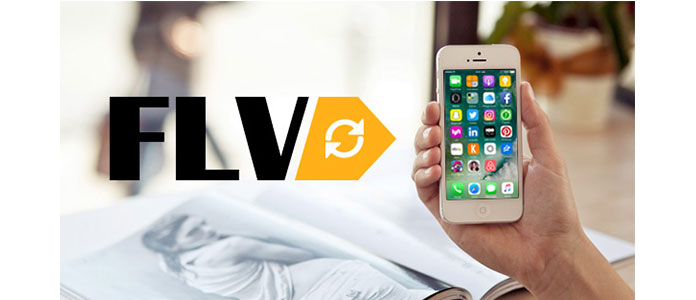
İPhone için FLV
İPhone Converter FLV daha kolay FLV iPhone dönüştürme sorunu çözmek için yardımcı olabilir.
Burada size bir profesyonel FLV Free Converter Converter adlı iPhone Converter tavsiye etmek istiyoruz. Dahası, FLV to iPhone Converter sadece FLV formatını iPhone'a dönüştürmenize yardımcı olmakla kalmaz, aynı zamanda diğer birçok medya dosyasını istediğiniz formata dönüştürmenize yardımcı olur. Ayrıca, iPhone Converter FLV yaklaşık 200 video formatlarını dönüştürmek ve herhangi bir iOS ve Android cihazına medya dosyalarını kaydetmek için destek. İPhone Converter FLV iki platformu destekler - Windows veya Mac.
Aiseesoft İPhone Converter FLV FLV'nin iPhone'a dönüşümünü kolayca gerçekleştirmenize yardımcı olabilir. Sezgisel gezinme arayüzü nedeniyle, aşağıdaki ipuçlarını takip ederek FLV'yi iPhone'a nasıl dönüştüreceğinize yardımcı olan dönüştürme aracında hızlı bir şekilde ustalaşabilirsiniz.
1İPhone Converter FLV yükleyin
Bu FLV'nin bir kopyasını iPhone Converter'a indirin, bilgisayarınıza kurun ve başlatın. Tüm ayrıntılı adımlar aşağıdaki kullanımı kolay arayüze dayanmaktadır:

2Dosyaları ekleyin
İPhone'a dönüştürmek istediğiniz FLV videolarını aşağıdaki ekran görüntüsü gibi eklemek için "Dosya ekle" yi tıklayın.
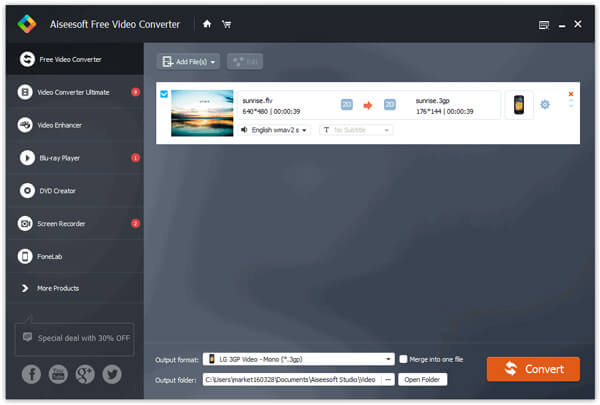
3FLV'yi iPhone'a dönüştür
"Profil" den dışa aktarma biçimini seçin. Dosyalarınızı dönüştürmek için dışa aktarma biçimini özgürce seçebilirsiniz. Bilmek için buraya bakın iPhone video ve ses formatları.
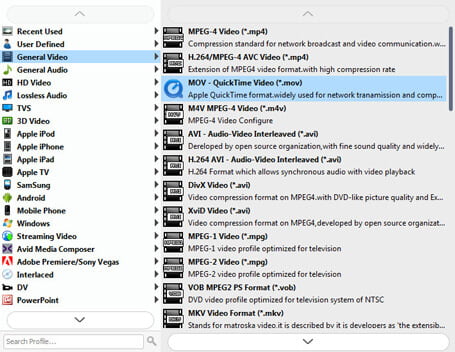
Ve sonra FLV biçimini iPhone biçimine dönüştürmek için "Dönüştür" düğmesine tıklayın.
O zaman yapabilirsin videoyu iPhone'a koy taşınabilir izlemek için.
Ayrıca iPhone'da oynamak için FLV'yi MP4'e nasıl dönüştüreceğinizi sezgisel olarak öğrenmek için aşağıdaki videoyu da izleyebilirsiniz. Bu videoyu izledikten sonra, FLV'yi iPhone tarafından desteklenen biçime kolayca dönüştürebileceksiniz.
FLV'yi diğer 4K video formatlarına dönüştürmek istiyorsanız, size yardımcı olması için Video Converter Ultimate'a ihtiyacınız vardır.
İşte FLV'yi iPhone'a özgürce dönüştürmenize yardımcı olacak bazı çevrimiçi iPhone dönüştürücüler. Convertfiles, online-convert, videoconverter, vb gibi. Bu FLV online iPhone formatına ücretsiz dönüştürmek için kolay bir yoludur. Aşağıdaki gibi çevrimiçi video dönüştürmek ücretsiz yapabilirsiniz. Aşağıda örnek olarak çevrimiçi dönüştürmeyi alacağım ve FLV'yi iPhone'a nasıl çevrimiçi dönüştüreceğinizi göstereceğim.
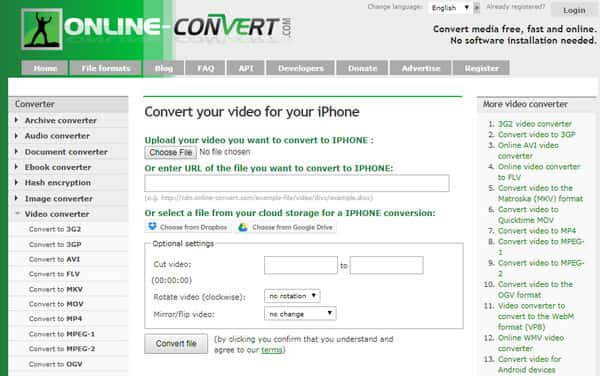
1Bilgisayarınızı / Mac'inizi açın ve Online-convert adresinden özetlerini gönderebilirler.
2Dönüştürmek istediğiniz dosyaları eklemek için "Dosyaları Seç" i tıklayın veya dönüştürmek istediğiniz dosyanın URL'sini girin, ardından dosyalarınızın bilgilerini içe aktarın.
3FLV dosyalarını iPhone'a dönüştürmek için "Dönüştür" ü tıklayın.
Bu makale temel olarak iki yol sunmaktadır. Dönüşümünüzü bitirmek için FLV'den iPhone Converter'a indirebilirsiniz veya dosyaları doğrudan çevrimiçi dönüştürmek için çevrimiçi dönüştürücüyü kullanabilirsiniz. Hangi yol sizin için daha uygundur?
Başka bir sorun varsa, lütfen mesaj panosunda bize bir mesaj bırakın.